По многочисленным просьба пользователей решил немного описать, что же из себя представляет bat или cmd файл, постараюсь объяснить на пальцах как создаются эти скрипты и как запускаются.
Приложение cmd.exe
Начну пожалуй с самого основного, что за приложение обрабатывает файлы с расширением .bat и .cmd?
Приложение cmd.exe — это интерпретатор командной строки, специально разработанный для ОС DOS и ОС семейства Windows. С помощь данного приложения можно осуществлять простые операции с файловой системой и программами, установленными в операционной системе.
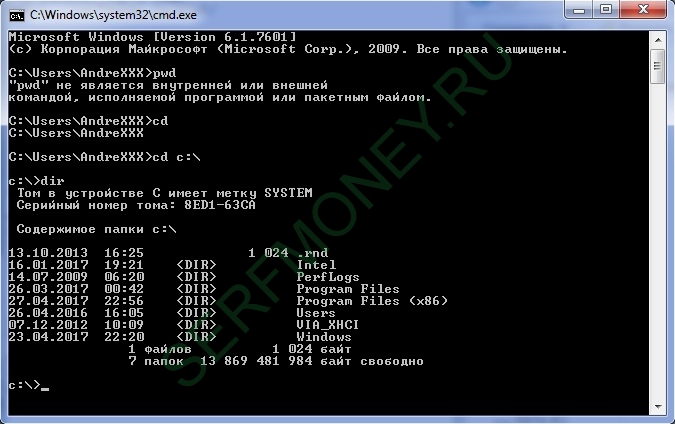
Сложных операции, конечно через приложение не выполнить, но скопировать файл, включить/выключить программу или выключить компьютер можно. Для наших целей данного функционала вполне достаточно (перезапуск браузера раз в час, например)
Что такое bat файл
Bat — это сокращение от batch (пакетный). Это текстовый файл, в котором записана последовательность команд для приложения cmd.exe. Подобные скрипты часто используются для автоматизации каких-то рутинных действий (например, архивация данных, перезагрузка программы или компьютера)
Как создать bat файл в Windows
Чтобы попасть в это приложение необходимо нажать «Пуск» -> «Выполнить» -> напечатать «cmd» -> нажать Enter или нажать «Win+R» -> напечатать «cmd» -> нажать Enter. У Вас должно открыться рабочее окно приложения cmd.exe.
Приложение считывает из bat файла windows каждую строку и последовательно выполняет их.
Как создать bat файл
Для создания файла скрипта можно использовать любой текстовый редактор, так как по сути это набор текстовых строк, которые транслируются на прямую в приложение cmd.exe операционной системы. Чаще всего для этих целей используют встроенный в windows редактор «Блокнот» (notepad).
Для создания файла текстового файла вам достаточно кликнуть правой кнопкой мышки в удобном месте на рабочем столе или в открытой папке и выбрать «Создать» -> «Текстовый документ»
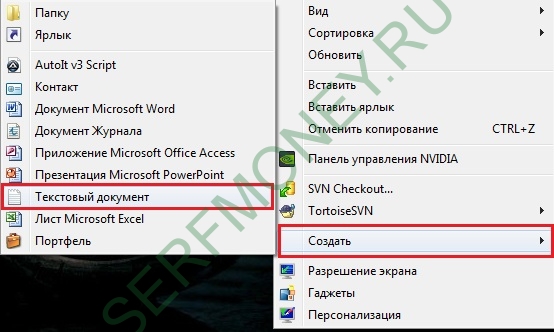
Либо вы можете набрать в поле выполнить команду notepad и у вас должен открыться текстовый редактор.
Основные команды bat файла
Здесь я опишу основные команды, которые я использую в своих скриптах для бесплатного курса по заработку SerfMoney.
cd — команда перехода между каталогами операционной системы
dir — команда просмотра содержимого каталога, в котором мы находимся
mkdir/rmdir — создание/удаление папки
del — удаление файла
copy — сопирование файла
start — запуск программы установленной в ОС
taskkill.exe — программа принудительного завершения процесса
ping — утилита для проверки качества соединений в сетях.
loop — оператор петли/зацикливания в bat файле
Источник: serfmoney.ru
Бат файлы: основные команды, примеры
Советы по открытию файла BAT
Не удается открыть файл BAT? Ты не единственный. Тысячи пользователей ежедневно сталкиваются с подобными проблемами. Ниже вы найдете советы по открытию файлов BAT, а также список программ, поддерживающих файлы BAT.
BAT расширение файла
| Batch Format (executable) |
| Microsoft |
| Исполняемые файлы |
Файл BAT поддерживается в операционных системах 3. В зависимости от вашей операционной системы вам может потребоваться другое программное обеспечение для обработки файлов BAT. Ниже приводится сводка количества программ, которые поддерживают и открывают файл BAT на каждой системной платформе.
Операционные системы
 7
7 2
2



Что такое файл BAT?
Файл .BAT — это текстовый файл. Это исполняемый скрипт Microsoft Windows. Пакетный код хранится явно. Доступ к нему можно получить через блокнот или другой текстовый редактор. Будьте осторожны, поскольку по умолчанию файл настроен на выполнение сценария, а не на его редактирование.
Используя файлы .BAT, вы можете вызывать системные функции, например копировать файлы, редактировать каталоги, вызывать программы. Кроме того, были добавлены логические функции, которые можно использовать для определения производительности действия.
Как открыть файл BAT?
Самая распространенная проблема при использовании Batch Format (executable) заключается в том, что конкретный BAT не связан с программой. Это приводит к тому, что файл BAT открывается системными приложениями, не предназначенными для этой цели, или отображает сообщение об отсутствии связанной программы. Как решить такую проблему?
Первое, что вам нужно сделать, это просто «дважды щелкнуть » по значку файла BAT, который вы хотите открыть. Если в операционной системе есть соответствующее приложение для ее поддержки, а также существует связь между файлом и программой, файл следует открыть.
Шаг 1. Установите Parallels Desktop
Первый шаг — проверить, установлена ли на компьютере программа Parallels Desktop. Самый простой способ — использовать поисковую систему системы, введя в ней название программы Parallels Desktop. При отсутствии соответствующей программы ее установка в подавляющем большинстве случаев решит проблему. Ниже приведен список программ, поддерживающих файл BAT.
Программы для открытия файла BAT
Не забывайте загружать программы, поддерживающие файлы BAT, только из проверенных и безопасных источников. Предлагаем использовать сайты разработчиков программного обеспечения.
Источник: file.tips
Чем открыть файл .BAT ?
— Расширение (формат) — это символы в конце файла после последней точки.
— Компьютер определяет тип файла именно по расширению.
— По умолчанию Windows не показывает расширения имен файлов.
— В имени файла и расширении нельзя использовать некоторые символы.
— Не все форматы имеют отношение к одной и той же программе.
— Ниже находятся все программы с помощью которых можно открыть файл BAT.
Notepad Plus Plus 7.5.8

Многие пользователи MS Windows давно успели заметить, что стандартный блокнот — это довольно неудобная в своем использовании программа. Заменой ей может стать данный бесплатный редактор текстовых файлов, обеспечивающий поддержку синтаксиса большого количества языков программирования. Программа содержит в себе довольно широкий набор опций и отличается минимальным потреблением ресурсов процессора. Программа делает возможным одновременный просмотр нескольких документов сразу и редактирование их, без закрытия лишних окон. Доступной стала и такая опция, как редактирование одного и того же документа в разных местах, что очень удобно.
AkelPad 4.9.7

AkelPad — небольшой, но удобный и быстрый текстовый редактор. Программа работает с текстовыми документами в одно или многооконном режиме, полностью поддерживает строки Unicode в системах Windows, а также кодовые страницы Unicode. Используя AkelPad, можно редактировать даже файлы, имеющие атрибут Только для чтения, а также предварительно просматривать их перед открытием. Среди других возможностей редактора следует отметить многоуровневую систему отката, наличие списка последних открытых в программе документов, запоминание кодовой страницы для файла, а также положения знака вставки и последней строки поиска/замены. Поддерживает д.
Notepad2 4.2.25

Notepad2 – простое приложение, позволяющее печатать и редактировать текст. Она поможет в создании HTML-страниц, программировании на различных языках (CSS, Java, JavaScript, Python, SQL, Perl, PHP) так как способна подсвечивать код. Программа построена по принципу простого блокнота, она маловесна и компактна. Этот текстовый редактор проверяет все скобки на наличие пары, поддерживает авто отступы.
Программа Notepad2 не только поддерживает кодировки ASCII и UTF-8, но и умеет их конвертировать. Позволяет откатывать нежелательные операции на много уровней назад. Поддерживает блочное выделение элементов текста и имеет нумерованные ст.
PSPad 4.6.1

PSPad – весьма полезный редактор программного кода, подходящий для программистов-кодеров, которые пишут на нескольких языках. Подойдёт тем, кому нужна подсветка программного кода. Может легко заменить популярные инструменты. PSPad докажет свою ценность при работе с синтаксисом сложного кода. Он был создан, чтобы помочь всем типам пользователей.
Программа поставляется с впечатляющим списком шаблонов. Есть функции, как подсветка синтаксиса, записи макросов либо поиск и функция замены, которые являются общими для подобных приложений. Он поставляется с редактором HEX, клиентом FTP, так что пользователь может редактировать код прямо.
Komodo Edit 9.0.1

Komodo Edit — удобный редактор кода, поддерживающий широкий спектр различных языков программирования. Программа дает пользователям возможность работать сразу с несколькими файлами, писать код станет более эффективно с использованием функции автозаполнения, подсказок. Приложение позволяет автоматически выделять переменные при их выборе.
С помощью редактора можно просматривать файлы на других программных языках. Программа поддерживает окраску синтаксиса, отступы. Может проверять параметры синтаксиса, сниппеты, используемые для хранения кода исходного столбца. Имеет режим простого редактирования и поддерживает перетаскивание элеме.
SynWrite 6.23

В интернете очень много программ, позволяющих редактировать исходный код другой программы, файла и др. Однако большинство из подобных программ являются всего лишь текстовым редактором наподобие блокнота. Отличаются они от вышеуказанного редактора лишь тем, что имеют подсветку синтаксиса. Однако в некоторых случаях, такого функционала программы оказывается недостаточно.
Программисту бывает необходимо быстро находить различные части документа. И вот, наконец-то, в появилась программа, позволяющая решить эту проблему. Программа называется SynWrite. Её отличительная особенность – наличие навигационной панели с деревом, котор.
Free Opener 2.2

Free Opener — достаточно функциональный просмотрщик самых популярных файлов, включая архивы Winrar, документы Microsoft Office, PDF, документы Photoshop, торрент файлы, иконки, веб страницы, текстовые документы, аудио и видео файлы, графические файлы в том числе и Flash и многое другое. Количество поддерживаемых файлов превышает семидесяти. В программе отсутствуют привычные нам настройки и опции за исключением смена дизайна. Также необходима отметить, что отсутствует русский язык, но учитывая простоту, не стоит недооценивать программу. Free Opener — это универсальная и очень удобная программа для чтения различных типов файлов.
Источник: xetcom.net